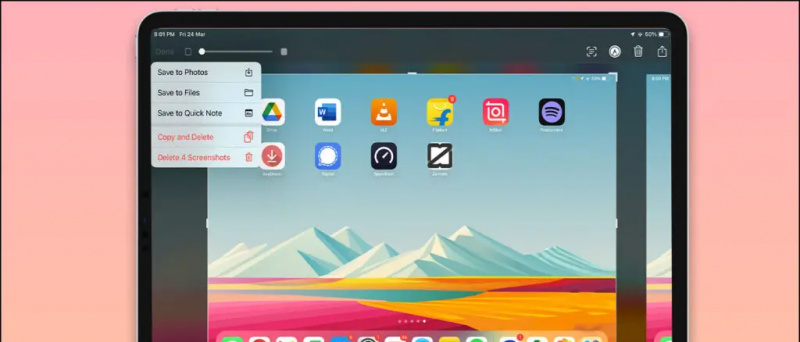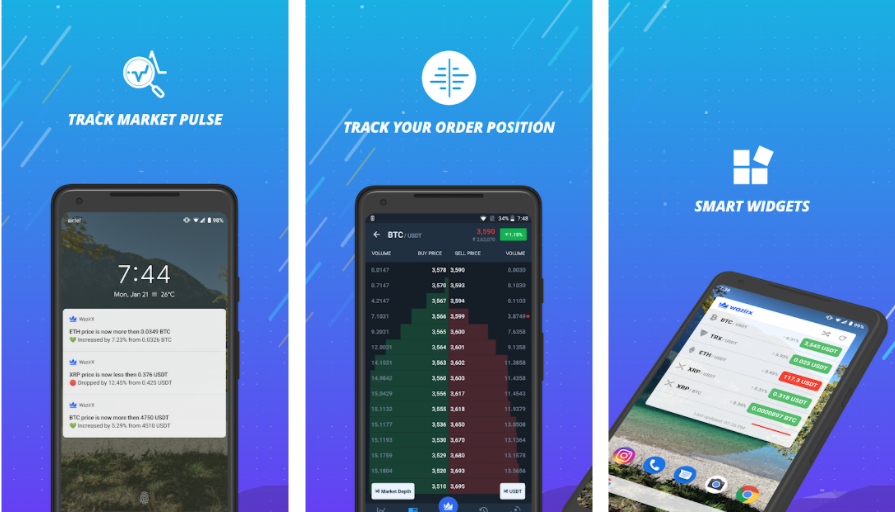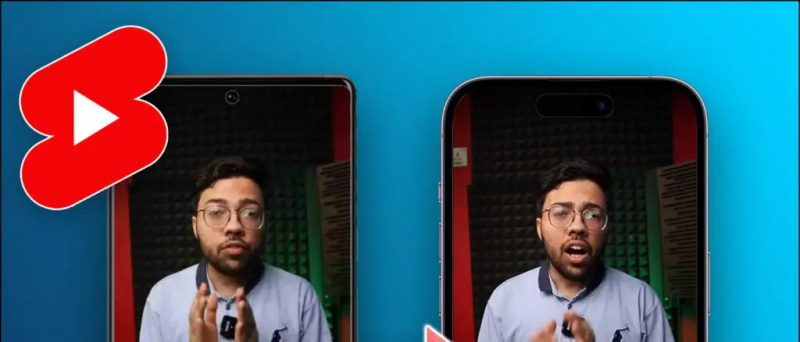Google je početkom ove godine najavio svoju značajku Google Assistant Snapshot, koja je vrlo korisna za mnoge od nas. Snapshot nam pokazuje kartice koje nas podsjećaju na naše svakodnevne aktivnosti. Te se kartice razlikuju od osobe do osobe ovisno o njihovoj aktivnosti na Googleu. Međutim, neke uobičajene preporuke poput vremena, putovanja na posao i filma ostaju jednake za sve. Sada je Google uveo novu postavku za kontrolu kartica koje se pojavljuju u Snimci. Evo kako možete dodati ili ukloniti kartice u Snimku Google asistenta na Androidu.
Također pročitajte | 2 načina za isključivanje Google Discover Storiesa na Android telefonu
Uklonite kartice u snimci Google asistenta
Da se prisjetimo, mogućnost odbacivanja ovih Snapshot kartica već je odavno prisutna, ali Google vam sada omogućuje primjenu trajnih postavki kako biste mogli prilagoditi ono što vidite na Snapshot-u.
kako postaviti prilagođeni zvuk obavijesti na androidu
1] Otvorite aplikaciju Google na telefonu i idite na Postavke> Google asistent a zatim odaberite Snimak . Možete i izravno prijeći na Snapshot s početne stranice aplikacije Google na dnu blizu Discover. Ovdje dodirnite ikonu začepljenja za povratak u postavke.



2] Kucanjem na lansiramo dugački popis karata grupiranih u pet kategorija koje možete pojedinačno uključiti / isključiti. Slijede kategorije i njihove kartice:



- Predstojeći zadaci: Vrijeme putovanja na posao, vrijeme, događaji iz kalendara, podsjetnici, podsjetnici na temelju e-pošte, računi, ulaznice za koncerte, ulaznice za filmove, popis za kupnju, bilješke, rezervacije u restoranima, ponovno pokretanje podcasta.
- Preporuke: Česte radnje Asistenta, recepti, filmovi.
- Putovati: Rezervacije automobila, konverter valuta, prevoditelj jezika.
- Proslave: Vaš rođendan, rođendani prijatelja i obitelji, obljetnice, državni praznici.
- Interesi: Buduće sportske igre, Dionice, Vaš portfelj dionica.
3] Ako ne želite vidjeti niti jednu od gore spomenutih kartica u vašem Snapshopu Google Assistant-a ili ne želite da vam prikazuje obavijesti o istim, jednostavno možete onemogućiti prekidač pored nje.
Sve su ove kartice omogućene prema zadanim postavkama, tako da možete omogućiti ili onemogućiti bilo koju karticu prema vašim željama. Snapshot vam također omogućuje da dodirnete obavijest o kartici i možete odabrati radnju koju želite poduzeti. Ovo je prijeko potrebno Googleovo ažuriranje koje vam omogućuje dodavanje ili uklanjanje kartica u Snimku Google asistenta.
Za više takvih savjeta i trikova, pratite Gadgetstouse.com.
Facebook komentari